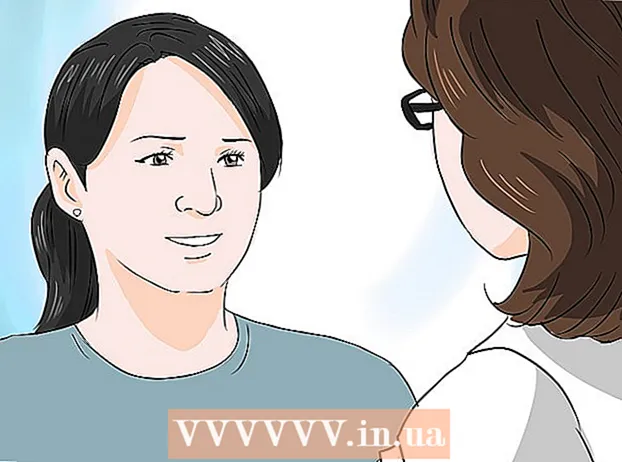Auteur:
Eugene Taylor
Date De Création:
9 Août 2021
Date De Mise À Jour:
1 Juillet 2024

Contenu
- Avancer d'un pas
- Méthode 1 sur 2: supprimer les filtres d'une colonne
- Méthode 2 sur 2: effacer tous les filtres d'une feuille de calcul
Ce wikiHow vous apprend à supprimer les filtres de données d'une colonne ou d'une feuille de calcul entière dans Microsoft Excel.
Avancer d'un pas
Méthode 1 sur 2: supprimer les filtres d'une colonne
 Ouvrez votre feuille de calcul dans Excel. Vous pouvez le faire en double-cliquant sur le fichier sur votre ordinateur.
Ouvrez votre feuille de calcul dans Excel. Vous pouvez le faire en double-cliquant sur le fichier sur votre ordinateur. 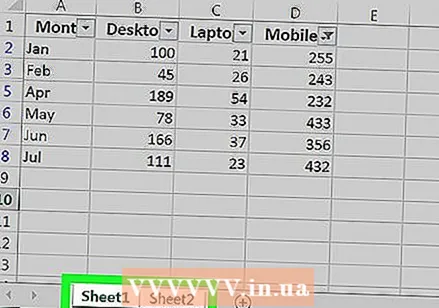 Accédez à la feuille de calcul pour laquelle vous souhaitez effacer les filtres. Les onglets de la feuille de calcul se trouvent au bas de la feuille actuelle.
Accédez à la feuille de calcul pour laquelle vous souhaitez effacer les filtres. Les onglets de la feuille de calcul se trouvent au bas de la feuille actuelle.  Cliquez sur la flèche vers le bas à côté de l'en-tête de colonne. Dans certaines versions d'Excel, vous verrez une petite icône d'entonnoir à côté de la flèche.
Cliquez sur la flèche vers le bas à côté de l'en-tête de colonne. Dans certaines versions d'Excel, vous verrez une petite icône d'entonnoir à côté de la flèche. 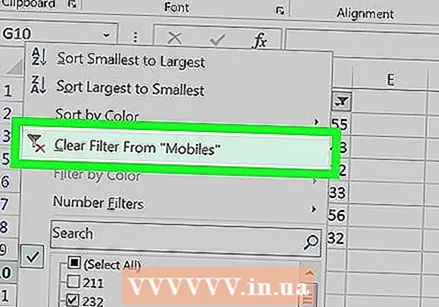 cliquer sur Effacer le filtre de (nom de la colonne). Le filtre a maintenant été effacé de la colonne.
cliquer sur Effacer le filtre de (nom de la colonne). Le filtre a maintenant été effacé de la colonne.
Méthode 2 sur 2: effacer tous les filtres d'une feuille de calcul
 Ouvrez votre feuille de calcul dans Excel. Vous pouvez le faire en double-cliquant sur le fichier sur votre ordinateur.
Ouvrez votre feuille de calcul dans Excel. Vous pouvez le faire en double-cliquant sur le fichier sur votre ordinateur.  Accédez à la feuille de calcul pour laquelle vous souhaitez effacer les filtres. Les onglets de la feuille de calcul se trouvent au bas de la feuille actuelle.
Accédez à la feuille de calcul pour laquelle vous souhaitez effacer les filtres. Les onglets de la feuille de calcul se trouvent au bas de la feuille actuelle.  Cliquez sur l'onglet Les données. Vous pouvez le voir en haut de l'écran.
Cliquez sur l'onglet Les données. Vous pouvez le voir en haut de l'écran. 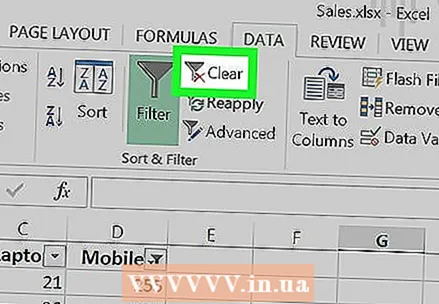 cliquer sur Effacer dans le groupe "Trier et filtrer". Vous pouvez le trouver près du centre de la barre d'outils en haut de l'écran. Tous les filtres de la feuille de calcul sont maintenant effacés.
cliquer sur Effacer dans le groupe "Trier et filtrer". Vous pouvez le trouver près du centre de la barre d'outils en haut de l'écran. Tous les filtres de la feuille de calcul sont maintenant effacés.